当前位置:主页 > Windows7文章资讯 >
win7电脑如何开启快速搜索和定位|win7电脑开启快速搜索和定位的办法
更新时间:2018-09-20 作者:win7系统下载 来源:www.win71234.com
win7电脑如何开启快速搜索和定位|win7电脑开启快速搜索和定位的办法?
今天要分享的是win7旗舰版 的快速搜索和定位的方法,有朋友在使用电脑时,需要用到快速搜索和定位,不知道要怎么开启,接下来,跟着小编的脚步一起来看看吧!
1.在电脑桌面的工具栏上,电脑win7用户可以在添加一个地址栏,来实现快速搜索定位到我们所需要的内容
2.在电脑桌面下方的任务栏的空白处,单击鼠标右键,弹出快捷菜单
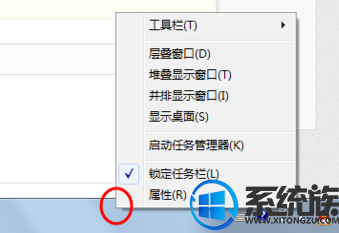
3.将鼠标放在“工具栏”上,出现新的菜单
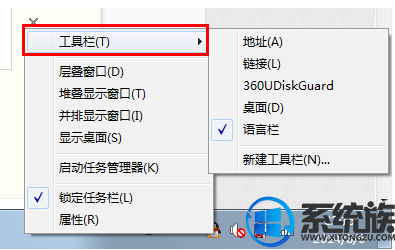
4.点击“地址”
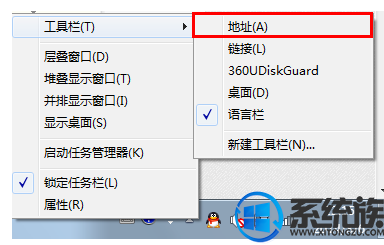
5.出现地址框

6.在文本框内黏贴或者输入你要进入的文件位置,如“G:\向上的冬瓜干”(在你的电脑中必须存在)
今天要分享的是win7旗舰版 的快速搜索和定位的方法,有朋友在使用电脑时,需要用到快速搜索和定位,不知道要怎么开启,接下来,跟着小编的脚步一起来看看吧!
1.在电脑桌面的工具栏上,电脑win7用户可以在添加一个地址栏,来实现快速搜索定位到我们所需要的内容
2.在电脑桌面下方的任务栏的空白处,单击鼠标右键,弹出快捷菜单
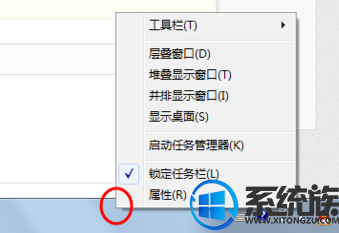
3.将鼠标放在“工具栏”上,出现新的菜单
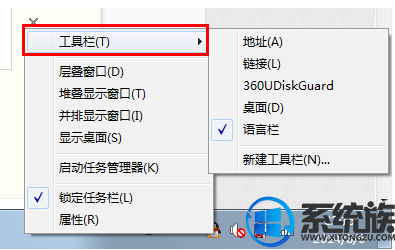
4.点击“地址”
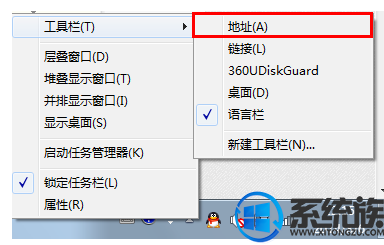
5.出现地址框

6.在文本框内黏贴或者输入你要进入的文件位置,如“G:\向上的冬瓜干”(在你的电脑中必须存在)
再点击右边的箭头(→),即可转到该文件处,也可以直接敲击回车键

7.使用该文本框,也可以将网址输入,再点击右边的箭头(→),即可转到该文件处,也可以直接敲击回车键。这样的话,就会打开浏览器,进入该网址

8.最后小提示:右边的那个黑色向下的小三角,是浏览历史,点击可以查看你用该方法所查看的文件,如果你要经常进入一个文件夹,也可以使用该方法,快速进入,十分方便!

9.经验附加介绍,点击左下角“开始”,也可以进行搜索~
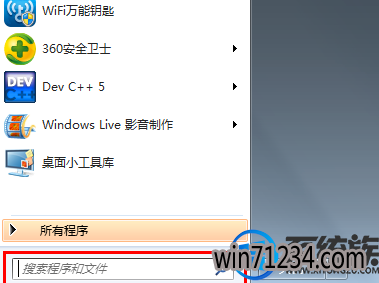
以上就是win7旗舰版 的快速搜索和定位的启动方法,希望今天的分享能对你有所帮助。
- 上一篇:win7如何快速搜索文件夹
- 下一篇:win7开机启动修复没有法进入系统要如何办?
相关Windows7文章资讯推荐
- Win10大番茄专业版系统文件被加密提示要钱的解决方法 2018-04-10
- xp u深度装机版系统u盘安装,手把手教你如何成功安装 2018-03-21
- win10老友系统集显禁止后电脑出现黑屏怎么处理 2018-05-07
- win10激活失败错误代码0x10007007B如何处理? 2018-11-29
- win10技术员系统中怎么映射网络驱动器 2018-05-16
- win7如何调整黑屏模式时间开启节能模式 2018-09-12
- win1064位官网版纯净版林雨木风系统下载 2018-05-11
- winip地址冲突局域网网络问题要如何处理 2018-09-14
- win7网络连接断开后如何恢复连接 2018-09-26
- 大师帮你笔记本win10系统找不到5Gwifi无线网信号的问题? 2019-11-07
win7 64位系统排行
Windows7文章资讯推荐
- 笔记本win7小熊纯净版系统,教您笔记本怎么重装win703-19
- win7系统如何自动获得ip|win7系统自动获得ip的处理办法11-29
- win7影子系统PowerShadow Master创建和使用教程09-08
- win7色调如何调到11|win7色调调到11的办法09-20
- Win10 u大侠系统下载识别不了51单片机怎么办?Windows10无法识别02-28
- 笔者设置win10系统开启游戏模式的步骤?11-09
- win10黑鲨系统下把视频里的音乐提取出来的办法11-29
- 升级win10 u教授装机版系统后QQ语音别人听不到我的声音怎么办03-29
- 小编帮你2017年2月最新桌面系统市场份额:win10占25.19%win7仍第一的11-04
 win7系统下载
win7系统下载




